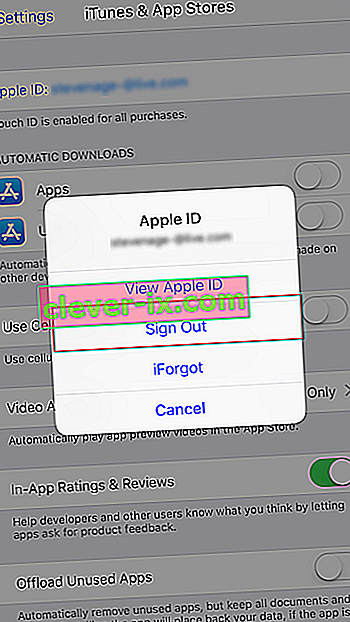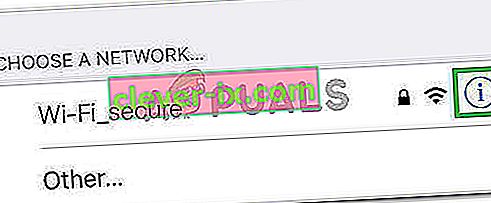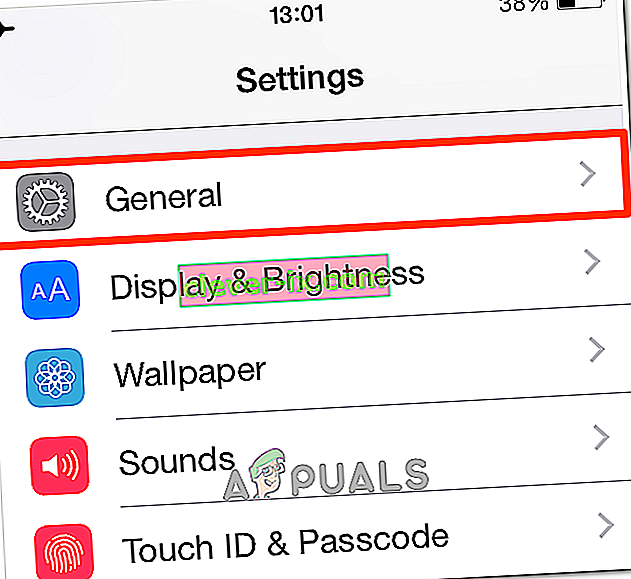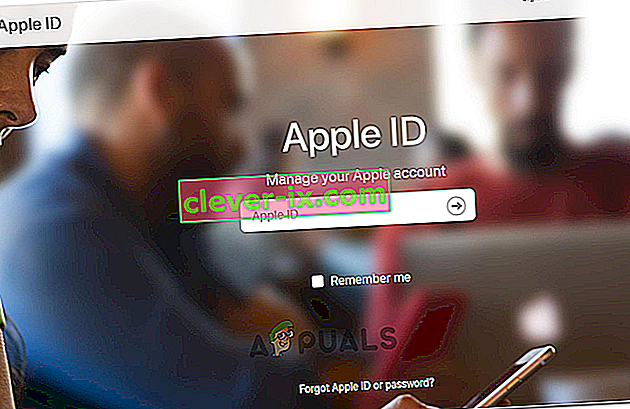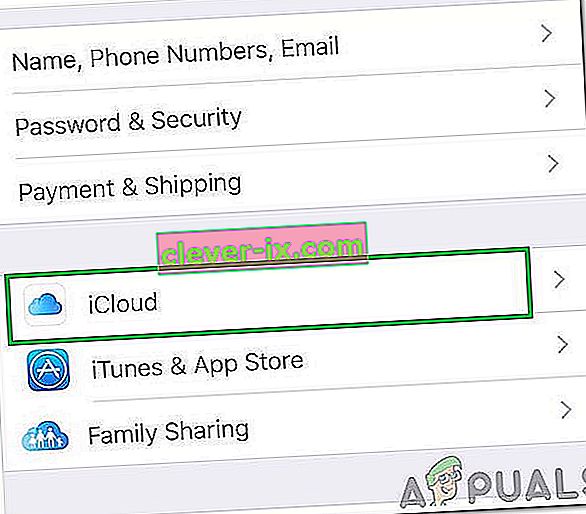Oplossing: verificatie mislukt & lsquo; Er is een fout opgetreden bij het verbinden met Apple ID Server & rsquo;
Na de update naar iOS 9 ondervinden veel gebruikers problemen bij het inloggen bij iCloud en herstellen vanaf hun back-ups. Het probleem is niet een vergeten / verkeerd wachtwoord of gebruikersnaam. Zelfs de inloggegevens zijn 100% nauwkeurig, de volgende fout wordt weergegeven wanneer gebruikers proberen in te loggen bij iCloud.
" Verificatie mislukt: er is een fout opgetreden bij het verbinden met de Apple ID Server. "

Als u dit probleem ondervindt, kunt u dit als volgt oplossen.
Methode # 1 Update tijd en datum
Zorg ervoor dat de tijd en datum correct zijn ingesteld.
- Ga naar Instellingen > Algemeen > Datum en tijd .
- Zet op de toggle Set automatisch , en zorg ervoor dat heeft u de juiste tijdzone gekozen.
Methode # 2 Log uit bij iTunes & App Store
- Start de app Instellingen en open iTunes & App Stores (zelfs als u een probleem ondervindt bij het aanmelden bij iCloud.
- Tik bovenaan op uw Apple ID en er verschijnt een pop-upvenster.
- Kies afmelden in dat venster.
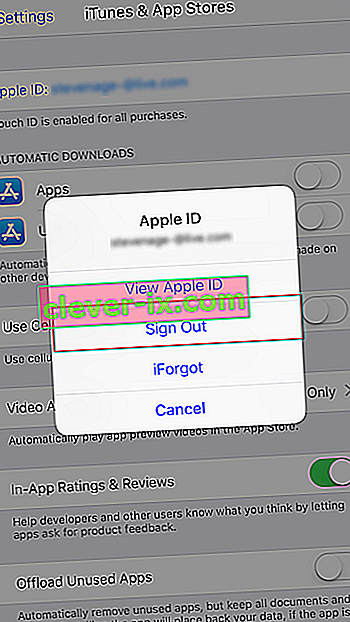
- Meld u weer aan zodra het u uitzendt .
Ga nu naar iCloud en probeer opnieuw in te loggen.
Methode # 3 Gebruik een Wi-Fi-verbinding
Zorg ervoor dat u een Wi-Fi- verbinding gebruikt wanneer u probeert in te loggen op uw iCloud . Veel gebruikers meldden dat het overschakelen van 3G / 4G-gegevens naar Wi-Fi dit verificatieprobleem oploste. Zorg er ook voor dat uw VPN is uitgeschakeld. (Instellingen> VPN uitschakelen)
Methode # 4 Log uit en log in op uw wifi
Als de vorige methode uw probleem niet heeft opgelost, probeer dan deze.
- Ga naar Instellingen > Wi - Fi .
- Tik op de info -knop naast uw Wi-Fi-netwerk, en tik op Forget Deze Network .
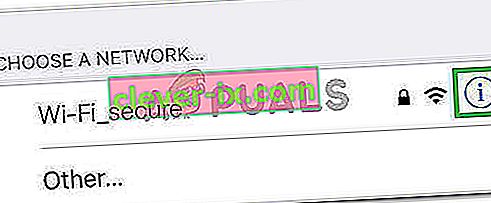
- Selecteer Vergeten wanneer u wordt gevraagd om uw actie te bevestigen.
- Nu zet uit uw Wi - Fi , wacht een paar seconden en zet hem weer aan.
- Wanneer de Wi-Fi-netwerken verschijnen, tik op het hetzelfde netwerk
- Typ het Wi - Fi- wachtwoord (indien vereist) en log in
Nadat u klaar bent met deze stappen, gaat u terug naar iCloud en probeert u zich opnieuw aan te melden.
Methode # 5 Reset netwerkinstellingen
Heb je nog steeds hetzelfde probleem? Probeer de iPhone-netwerkinstellingen te resetten.
Opmerking: deze procedure verwijdert GEEN gegevens uit uw telefoongeheugen. Het zal alleen uw Wi-Fi-wachtwoorden en netwerkinstellingen verwijderen.
- Ga naar Instellingen > Algemeen .
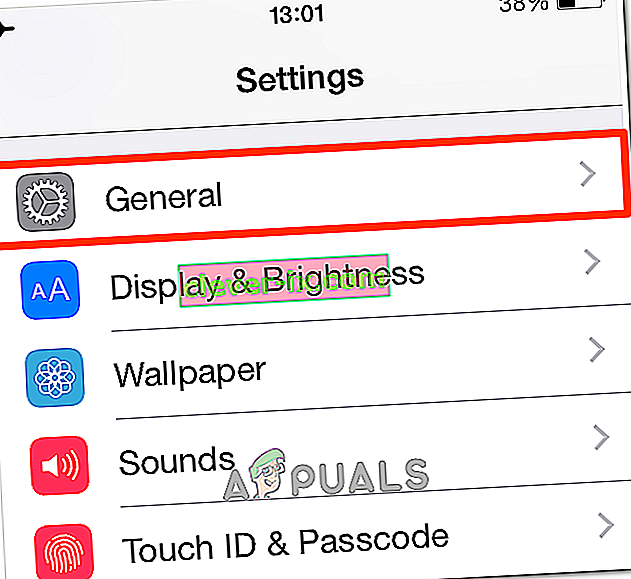
- Scrol naar beneden en selecteer het gedeelte Opnieuw instellen .
- Nu, kies Reset Network Settings . (Voer indien nodig uw toegangscode in.)
- Bevestig uw actie door op Netwerkinstellingen resetten te tikken in het pop-upvenster.
Methode # 6 Wijzig uw Apple ID-wachtwoord
Als uw wachtwoord "oud" is, voldoet het mogelijk niet aan de aanbevelingen van Apple voor sterkte. En dat kan de oorzaak zijn van het verificatieprobleem. Gelukkig kun je het op elk apparaat met een internetverbinding wijzigen.
- Ga naar de Apple ID- website (appleid.apple.com).
- Klik op Beheer uw Apple ID en log in met uw account.
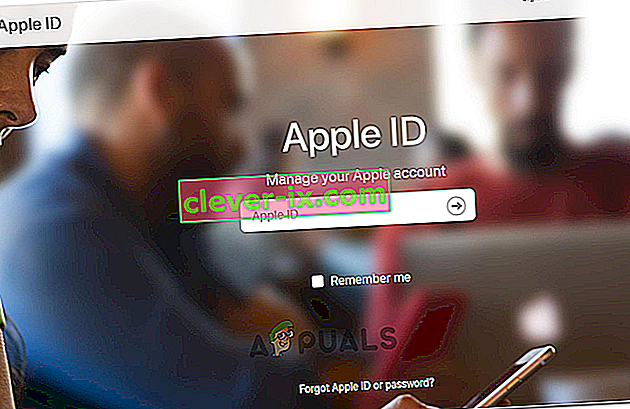
- Nu, voert u uw Apple ID en wachtwoord .
- Klik op Wachtwoord en beveiliging in het linkermenu.
- Beantwoord uw beveiligingsvragen om uw identiteit te verifiëren. (U kunt ook de code invoeren die Apple naar uw mobiele apparaat stuurt.)
- Klik nu op Wachtwoord wijzigen en er wordt een nieuwe pagina geopend.
- Voer uw huidige (oude) wachtwoord en kies een nieuwe één . (U moet het nieuwe wachtwoord twee keer typen om te verifiëren.)
- Zodra de pagina het accepteert, moet u deze bijwerken op al uw iDevices.
Nu zou u in staat moeten zijn om in te loggen op uw iCloud met elk iDevice.
Methode # 7 Forceer opnieuw opstarten
Als niets werkt, probeer dan geforceerd uw iDevice opnieuw op te starten . Als u niet bekend bent met de procedure Geforceerd opnieuw opstarten, kunt u zien hoe u deze op uw specifieke apparaat kunt uitvoeren door de eerste oplossing in dit artikel te volgen.
Methode # 8 met behulp van verificatiecode
In sommige gevallen kan de iPhone mogelijk niet correct synchroniseren met uw Apple ID, waardoor dit probleem wordt geactiveerd. Daarom zullen we in deze stap een verificatiecode gebruiken om onze login te bevestigen. Daarom:
- Log in met uw Apple ID op een andere iPhone.
- Ga naar "Instellingen" en vervolgens naar "iCloud".
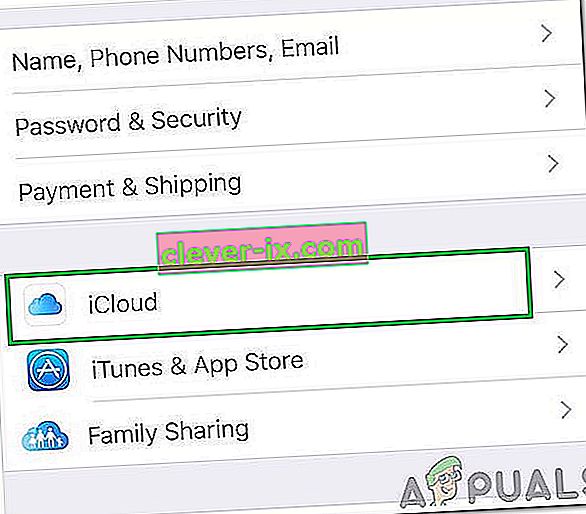
- Selecteer "Wachtwoord en beveiliging" en klik vervolgens op "Verificatiecode genereren".
- Voer nu deze verificatiecode in de iPhone in met de fout om deze volledig te herstellen.
- Als u VPN's, OpenDNS of Cisco Umbrella op uw apparaat hebt geïnstalleerd, moet u deze volledig verwijderen omdat ze kunnen voorkomen dat u verbinding maakt met Apple Servers.
Heeft dit artikel u geholpen bij het oplossen van de fout Verificatie mislukt op uw iPhone? Zorg ervoor dat je het ons laat weten in het commentaargedeelte hieronder. Als u andere methoden kent die dit probleem oplossen, aarzel dan niet om deze met ons te delen.